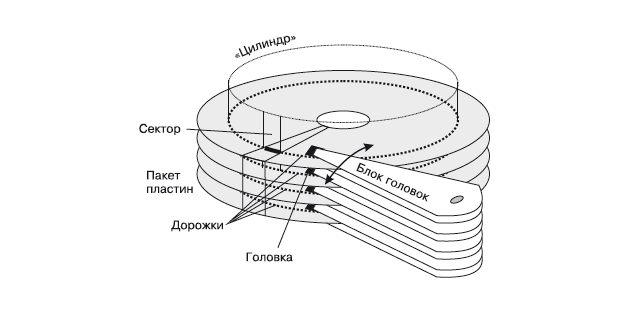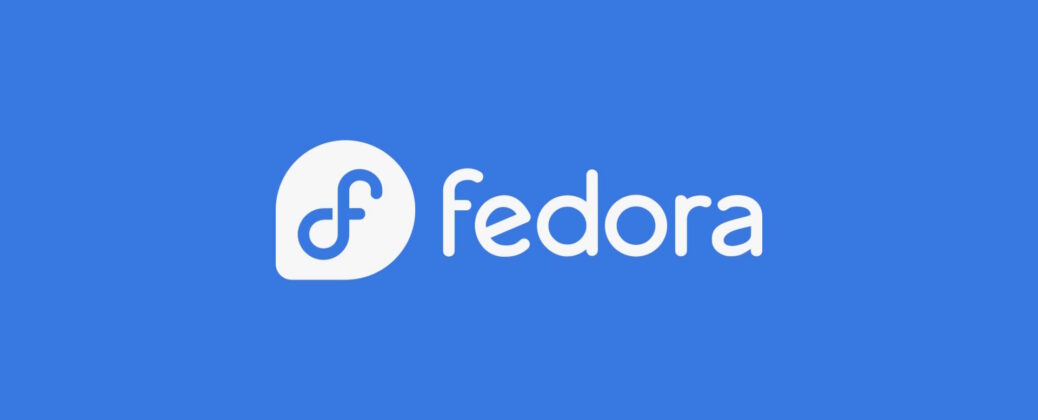Продовжуємо знайомство з пристроєм комп’ютера, і сьогодні поговоримо про периферійні пристрої, а саме – про клавіатури. Кожна людина, яка хоча б раз бачила ПК або ноутбук, має уявлення про те, що таке клавіатура і як нею користуватися. Але ця стаття для тих, хто хоче дізнатися більше про те, як влаштовані ці пристрої і якими вони бувають.
Архив метки: Українською
Що таке жорсткий диск
Під час запуску комп’ютера набір мікропрограм, записаних у мікросхемі BIOS, проводить перевірку обладнання. Якщо все в порядку, він передає управління завантажувачу операційної системи. Далі ОС завантажується, і ви починаєте користуватися комп’ютером. Але де до включення комп’ютера зберігалася операційна система? Як ваш реферат, який ви писали всю ніч, залишився цілим після вимкнення живлення ПК? Знову ж таки, де він зберігається?
Гаразд, ймовірно, я трохи загнув, і ви прекрасно знаєте, що дані комп’ютера зберігаються на жорсткому диску. Тим не менш, що він із себе представляє та як працює — не всі знають, і, оскільки ви тут, робимо висновок, що хочете дізнатися. Що ж, давайте розбиратися!
У цій статті йтиметься лише про жорсткі диски (HDD), тобто про носії на магнітних дисках. Про SSD можна прочитати тут.
Що таке жорсткий диск
По традиції давайте підглянемо визначення жорсткого диска у Вікіпедії:
Жорсткий диск (винт, вінчестер, накопичувач на жорстких магнітних дисках, НЖМД, HDD, HMDD) — запам’ятовуючий пристрій довільного доступу, заснований на принципі магнітного запису.
Використовуються в переважній більшості комп’ютерів, а також як окремо підʼєднувальні пристрої для зберігання резервних копій даних, як файлове сховище тощо.
Трохи розберемося. Мені подобається термін «накопичувач на жорстких магнітних дисках». Ці п’ять слів передають всю суть. HDD — пристрій, призначення якого — довгий час зберігати записану на нього інформацію. Основою HDD є жорсткі (алюмінієві) диски зі спеціальним покриттям, на яке за допомогою спеціальних головок записується інформація.
Не буду розглядати детально сам процес запису — по суті, це фізика останніх класів школи, і вникати в це, впевнений, у вас немає бажання, та й стаття зовсім не про це.
Також звернемо увагу на фразу: «випадкового доступу», що, грубо кажучи, означає, що ми (комп’ютер) можемо в будь-який час зчитувати інформацію з будь-якої ділянки ЖД.
Важливим є той факт, що пам’ять HDD не залежить від енергії, тобто неважливо, підключене живлення чи ні, записана на пристрій інформація нікуди не зникне. Це важлива відмінність постійної пам’яті комп’ютера від тимчасової (ОЗП).
Поглянувши на жорсткий диск комп’ютера в реальному житті, ви не побачите ні дисків, ні головок, оскільки все це сховано в герметичному корпусі (гермозона). Зовні він виглядає ось так:
Для чого компʼютеру потрібен жорсткий диск
Розглянемо, яку роль в комп’ютері виконує жорсткий диск, тобто як і які дані він зберігає. Ось кілька основних функцій НЖМД:
- Зберігання операційної системи, користувацького програмного забезпечення та їх налаштувань;
- Зберігання файлів користувача: музика, відео, зображення, документи тощо;
- Використання частини обсягу жорсткого диска для зберігання даних, що не вміщуються в ОЗП (файл підкачки), або зберігання вмісту оперативної пам’яті під час використання режиму сну.
Як бачимо, жорсткий диск комп’ютера — це не просто місце для зберігання фотографій, музики та відео. На ньому зберігається вся операційна система, а також він допомагає вирішувати проблеми з перевантаженістю оперативної памʼяті, виконуючи деякі функції пам’яті.
З чого складається жорсткий диск
Ми частково згадували про складові жорсткого диска, тепер розберемося з цим детальніше. Отже, основні складові HDD:
- Корпус — захищає механізми жорсткого диска від пилу та вологи. Зазвичай є герметичним, щоб волога та пил не потрапляли всередину;
- Диски — пластини, виготовлені з певного металевого сплаву, з нанесеним з обох боків покриттям, на яке записуються дані. Кількість пластин може бути різною — від однієї (у бюджетних варіантах) до кількох;
- Двигун — на шпинделі якого закріплені диски;
- Блок головок — конструкція з’єднаних між собою важелів (коромисел) та головок. Це частина жорсткого диска, яка зчитує та записує на нього інформацію. Для одного диска використовується пара головок, оскільки і верхня, і нижня частина у нього робоча;
- Пристрій позиціонування (актуатор) — механізм, який приводить в дію блок головок. Складається з пари постійних неодимових магнітів і котушки, що знаходиться на кінці блоку головок;
- Контролер — електронна мікросхема, що управляє роботою HDD;
- Парковочна зона — місце всередині вінчестера біля дисків або на їх внутрішній частині, куди опускаються (паркуються) головки під час простою, щоб не пошкодити робочу поверхню дисків.
Таке ось нескладне влаштування жорсткого диска. Воно сформувалося багато років тому, і жодних принципових змін вже давно не вносилося. А ми рухаємось далі.
Як працює жорсткий диск
Після того, як на HDD подається живлення, двигун, на шпинделі якого закріплені диски, починає обертатися. Набравши швидкість, при якій на поверхні дисків утворюється постійний потік повітря, починають рухатися головки.
Ця послідовність (спочатку обертання дисків, а потім початок роботи головок) необхідна для того, щоб завдяки утвореному повітряному потоку головки “парили” над пластинами. Так, вони ніколи не торкаються поверхні дисків, інакше останні були б миттєво пошкоджені. Тим не менш, відстань від поверхні магнітних пластин до головок настільки мала (~10 нм), що ви не побачите її неозброєним оком.
Після запуску в першу чергу відбувається зчитування службової інформації про стан жорсткого диска та інші необхідні відомості про нього, що знаходяться на так званій нульовій доріжці. Лише після цього починається робота з даними.
Інформація на жорсткому диску комп’ютера записується на доріжки, які, в свою чергу, поділені на сектори (така собі розрізана на шматочки піца). Для запису файлів кілька секторів об’єднуються в кластер, який і є найменшим місцем, куди може бути записаний файл.
Крім такого “горизонтального” поділу диску, є ще умовне “вертикальне”. Оскільки всі головки об’єднані, вони завжди позиціонуються над одною й тією ж за номером доріжкою, кожна — над своїм диском. Таким чином, під час роботи HDD головки як би малюють циліндр.
Доки HDD працює, по суті, він виконує дві команди: читання та запис. Коли потрібно виконати команду запису, відбувається обчислення області на диску, куди вона буде виконана, потім позиціонуються головки, і, власне, виконується команда. Далі результат перевіряється. Окрім запису даних прямо на диск, інформація також потрапляє в його кеш.
Якщо контролеру надходить команда на читання, в першу чергу відбувається перевірка наявності потрібної інформації в кеші. Якщо її там немає, знову відбувається обчислення координат для позиціонування головок, потім головки позиціонуються і зчитують дані.
Після завершення роботи, коли живлення вінчестера зникає, відбувається автоматична парковка головок у парковочній зоні.
Ось так, в загальних рисах, і працює жорсткий диск комп’ютера. Насправді все набагато складніше, але звичайному користувачеві, ймовірно, такі подробиці не потрібні, тому завершуємо цей розділ і переходимо далі.
Види жорстких дисків та їх виробники
На сьогодні на ринку існує фактично три основних виробника жорстких дисків: Western Digital (WD), Toshiba, Seagate. Вони повністю покривають попит на пристрої всіх видів і вимог. Інші компанії або розорилися, або були поглинуті кимось з основної трійки, або перепрофілювались.
Якщо говорити про види HDD, їх можна поділити наступним чином:
- Для ноутбуків – основний параметр – розмір пристрою в 2,5 дюйма. Це дозволяє їм компактно розміщуватися в корпусі лептопа.
- Для ПК – у цьому випадку також можливе використання 2,5″ жорстких дисків, але зазвичай використовуються 3,5 дюйма.
- Зовнішні жорсткі диски – пристрої, окремо підключаються до ПК/ноутбуку, найчастіше виконують роль файлового сховища.
- Для серверів – ці жорсткі диски ідентичні звичайним ПК-шним, але можуть відрізнятися інтерфейсами для підключення та більшою продуктивністю.
Усі інші поділи HDD на види визначаються їх характеристиками, тому давайте розглянемо їх детальніше.
Характеристики жорстких дисків
Отже, основні характеристики жорсткого диска комп’ютера:
- Обсяг – показник максимально можливого обсягу даних, які можна буде вмістити на диску. Це перше, на що зазвичай звертають увагу при виборі HDD. Цей показник може досягати 10 Тб, хоча для домашнього ПК частіше вибирають 500 Гб – 1 Тб.
- Форм-фактор – розмір жорсткого диска. Найбільш поширені – 3,5 і 2,5 дюйма. Як згадувалося раніше, 2,5″ в більшості випадків встановлюються в ноутбуки, а також використовуються у зовнішніх HDD. В ПК і на сервери встановлюють 3,5″. Форм-фактор також впливає на обсяг, адже на більший диск може поміститися більше даних.
- Швидкість обертання шпинделя – швидкість, з якою обертаються диски. Найбільш поширені швидкості: 4200, 5400, 7200 і 10000 об/хв. Ця характеристика безпосередньо впливає на продуктивність, а також на ціну пристрою. Чим вища швидкість, тим більші обидва значення.
- Інтерфейс – спосіб (тип роз’єму) підключення HDD до комп’ютера. Найпопулярніший інтерфейс для внутрішніх ЖД сьогодні – SATA (у старих комп’ютерах використовувався IDE). Зовнішні жорсткі диски підключаються, як правило, по USB або FireWire. Крім перелічених, існують ще такі інтерфейси, як SCSI, SAS.
- Обсяг буфера (кеш-пам’ять) – тип швидкої пам’яті (як ОЗП), що встановлений на контролері ЖД і призначений для тимчасового зберігання даних, до яких часто звертаються. Обсяг буфера може становити 16, 32 або 64 Мб.
- Час випадкового доступу – час, за який HDD гарантує виконання запису або читання з будь-якої ділянки диска. Коливається від 3 до 15 мс.
Крім зазначених характеристик також можна зустріти такі показники, як:
- Швидкість передачі даних;
- Кількість операцій введення-виведення на секунду;
- Рівень шуму;
- Надійність;
- Стійкість до ударів тощо.
Ось такі характеристики HDD.
Висновок
Ось і все по основній темі статті. Тепер ви розумієте, що таке жорсткий диск комп’ютера, для чого він потрібен і як працює. Я розповів вам про різні види HDD та основні їх характеристики. На цьому вважаю свою роботу завершеною, всім пока, до нових тем!
Що таке процесор компʼютера
Підбираючи комплектуючі для компʼютера та вивчаючи їхні характеристики, ймовірно, ви звернули увагу на важливість процесора. Чому саме процесору надається така велика увага, а не, скажімо, материнській платі, блоку живлення чи відеокарті? Так, це також важливі компоненти системи, і їх правильний вибір дійсно впливає на роботу пристрою, однак характеристики ЦП безпосередньо і значно більше визначають швидкість і продуктивність ПК. Давайте розберемося яку роль відіграє цей пристрій в комп’ютері.
Як додати оперативну памʼять в ноутбук
Якщо ваш ноутбук починає зависати та повільно працювати коли у вас відкрито багато додатків або десяток вкладок у браузері, проблема не обов’язково в операційній системі. Можливо, вам просто потрібно збільшити обсяг оперативної пам’яті вашого пристрою.
Якщо ноутбуку (як і звичайному ПК) не вистачає оперативної памʼяті, він починає використовувати спеціальний файл (Windows) або розділ (Linux) підкачки, який розміщується на жорсткому диску або SSD (залежно від того, що у вас встановлено). Такий варіант частково вирішує проблему нестачі оперативної пам’яті, оскільки швидкість запису та читання з такого типу пам’яті набагато нижча, ніж з ОЗП. В результаті ноутбук все одно працює повільно з затримками. На щастя, у більшості лептопів є можливість апгрейду ОЗП шляхом заміни або додавання спеціальних модулів оперативної пам’яті. Розберемося, як це робиться.
Як вибрати ноутбук
Отже, ви вирішили купити ноутбук. Можливо, це ваш перший досвід, а можливо, попередня покупка була багато років тому, і ви вирішили освіжити в пам’яті інформацію про те, як правильно підходити до вибору цього пристрою. Що ж, буду радий вам допомогти.
Вибір монітора для компʼютера: на що звернути увагу
Сьогодні новий комп’ютер — це досить відчутні витрати, тому вкладати гроші варто з розумом. Це загальне правило вибору будь-якої техніки. Сьогодні поради як з розумом підійти до вибору монітора. Розглянемо, на які характеристики варто звертати увагу під час покупки.
Читать далее Вибір монітора для компʼютера: на що звернути увагу
Вибір PowerBank
PowerBank — пристрій, що дозволяє заряджати будь-який мобільний гаджет без потреби підключення до звичайної електромережі. Під час вибору іноді виникають труднощі, пов’язані з незнанням основних аспектів, на які слід звертати увагу. Розглянемо деякі з них детальніше.
Як встановити Fedora Workstation 25
Fedora стабільно знаходиться в десятці найпопулярніших дистрибутивів Linux. Це чудова система, яка цілком підходить для використання на домашньому ПК. А якщо ОС має попит, то й актуальним буде питання, як встановити Fedora на комп’ютер. Це керівництво буде відповіддю на нього. Нижче буде розглянуто процес встановлення найсвіжішої на сьогодні версії Fedora Workstation 25. Почнемо!
Як працює Secure Boot у Windows та що це значить для Linux
У сучасних комп’ютерах замість старого BIOS часто встановлена UEFI. У багатьох UEFI за замовчуванням активована функція безпечного завантаження (Secure Boot). Вона запобігає запуску неавторизованого програмного забезпечення, включаючи драйвери та операційні системи. Якщо виробник комп’ютера (ноутбука) хоче отримати сертифікацію Microsoft і право наклеїти відповідний логотип Windows 10 або 8, функція Secure Boot має бути увімкнена. На жаль, це може ускладнити або навіть зробити неможливим встановлення Linux на такий комп’ютер. Розберімося, як працює Secure Boot і як він впливає на можливість встановлення операційних систем, відмінних від Windows.
Читать далее Як працює Secure Boot у Windows та що це значить для Linux
Різниця між режимом сну та гібернації в Windows
У Windows є кілька режимів роботи комп’ютера, які дозволяють мінімізувати споживання енергії, коли користувач його не використовує. Йдеться про такі режими, як Сон, Гібернація та Гібридний сон. Вони особливо корисні, якщо у вас ноутбук. Сьогодні розберемося, яка між ними різниця.
Читать далее Різниця між режимом сну та гібернації в Windows